- FXONの特徴
-
サービス/商品サービス/商品サービス/商品

FXONが為替ブローカーとして提供している、リテール向け取引条件やプラットフォーム、取引可能な商品などを詳しくご案内しています。
close close

-
お客様サポートお客様サポートお客様サポート

口座開設方法や取引ツールの使い方、ヘルプデスクのQA集など、お客様向けサポート情報を掲載しています。
MetaTrader4/5 ご利用ガイド MetaTrader4/5 ご利用ガイド MetaTrader4/5 ご利用ガイド
メタトレーダーのインストール・操作方法をどこよりも詳しく解説。
よくある質問 よくある質問 よくある質問
お困り事はなんですか?あらゆる答えがここにある。
新着情報 新着情報 新着情報
運営会社・ライセンス 運営会社・ライセンス 運営会社・ライセンス
サイトマップ サイトマップ サイトマップ
お問い合わせ お問い合わせ お問い合わせ
一般・個人情報・プライバシーに関するお問い合わせ。
close close

- プロモーション
- トレーダーズマーケット
- パートナー
-
close close
FXONが為替ブローカーとして提供している、リテール向け取引条件やプラットフォーム、取引可能な商品などを詳しくご案内しています。
口座開設方法や取引ツールの使い方、ヘルプデスクのQA集など、お客様向けサポート情報を掲載しています。
メタトレーダーのインストール・操作方法をどこよりも詳しく解説。
お困り事はなんですか?あらゆる答えがここにある。
一般・個人情報・プライバシーに関するお問い合わせ。
トレードに役立つ情報や、マーケット情報を掲載しています。トレーダー同士の取引実績ポートフォリオもご覧いただけます。


この記事は:
に公開されています
に更新されています
MetaTrader4(MT4)/MetaTrader5(MT5)では、新規で注文を出す際に新規注文画面より操作を行います。新規注文画面は、ツールバー、メニューバー、チャート、気配値表示から表示できるほか、ショートカットキー操作でも表示することが可能です。
ここでは、MT4/MT5の新規注文画面を表示する方法を説明します。
MT4/MT5のそれぞれの説明はタブ切替でご確認いただけます。
| 参照: | 新規注文画面のデフォルト値を設定する方法 |
| スマートフォン・タブレット編 新規注文画面を表示する方法 |
手順1
MT4の新規注文画面は、「ツールバー」「メニューバー」「チャート上」「気配値表示欄」「ショートカットキー」から表示させられます。
ツールバーから新規注文画面を表示する方法
ツールバーの「新規注文」ボタンをクリックします。


メニューバーから新規注文画面を表示する方法
メニューバーの「ツール」をクリックし、「新規注文」を選択します。
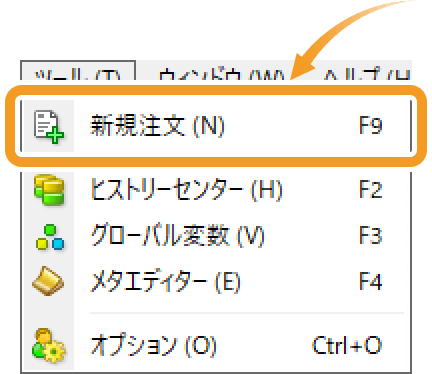
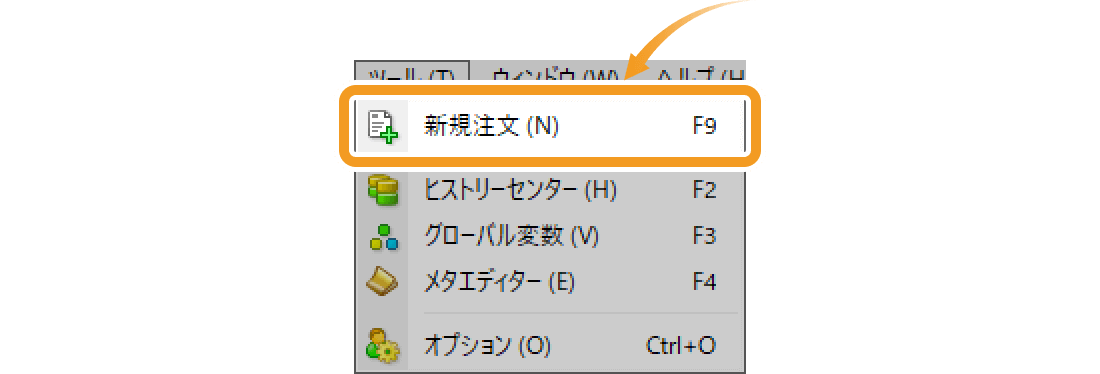
チャート上から新規注文画面を表示する方法
チャート上で右クリックして「注文発注」にマウスポインターを動かし、「新規注文」を選択します。
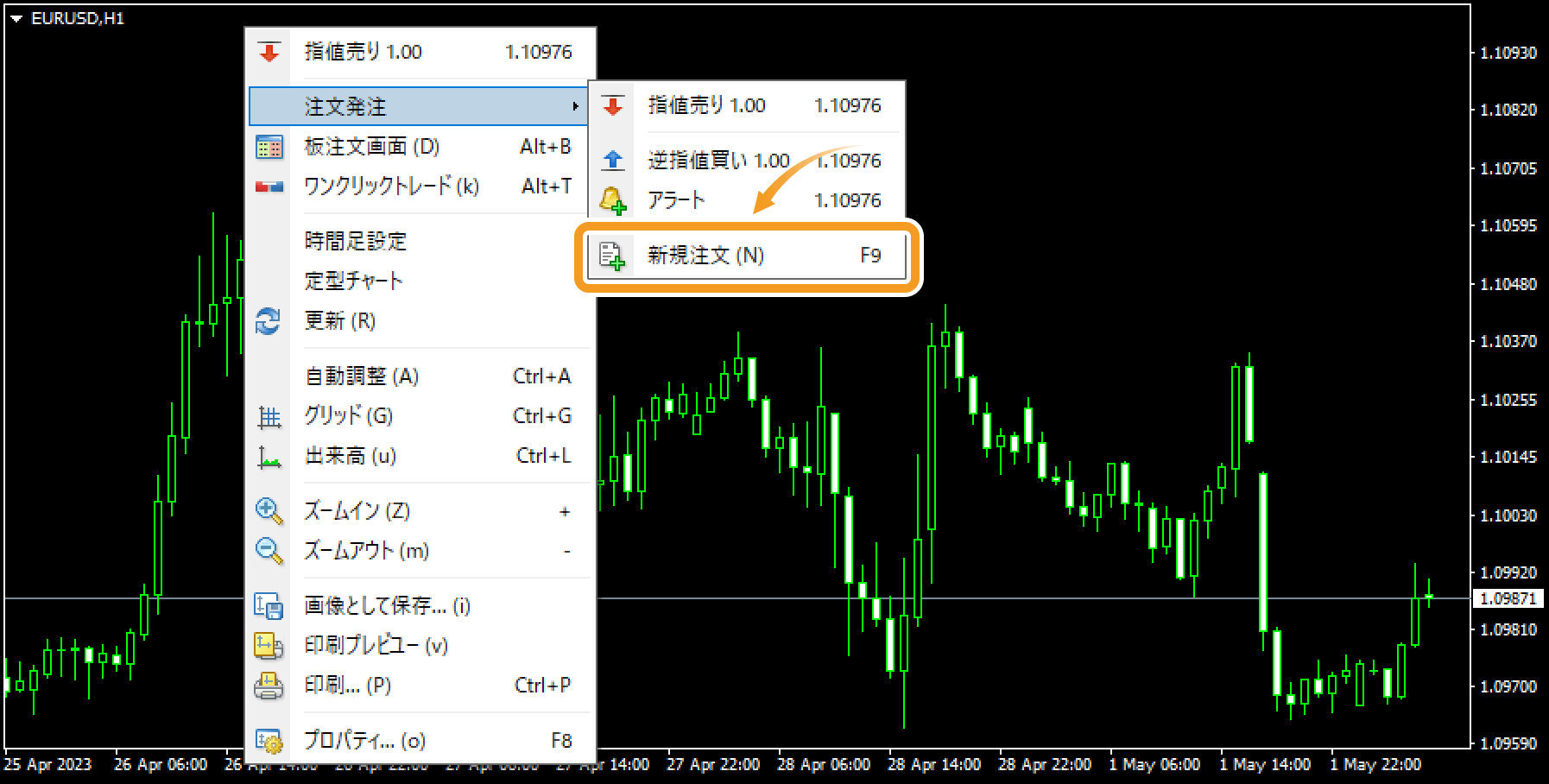

気配値表示から新規注文画面を表示する方法
気配値表示内にて、取引する銘柄をダブルクリックします。
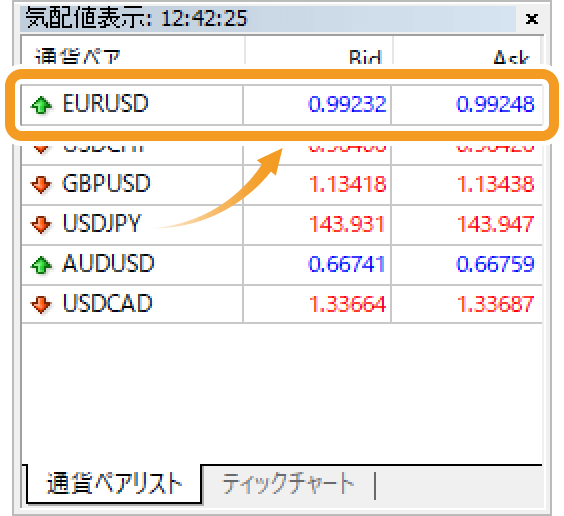
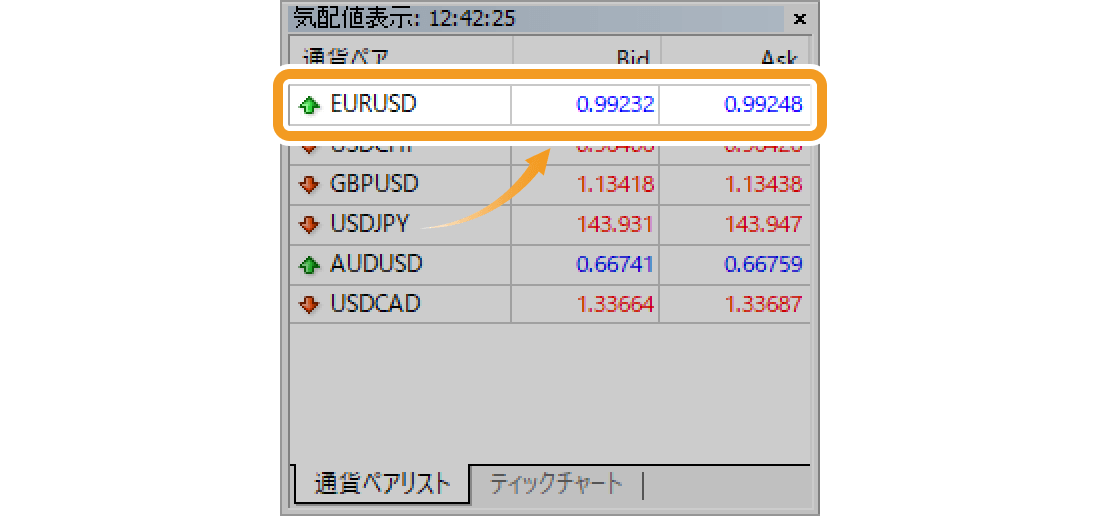
または、気配値表示内にて取引する銘柄上で右クリックし、メニュー一覧から「新規注文」を選択します。
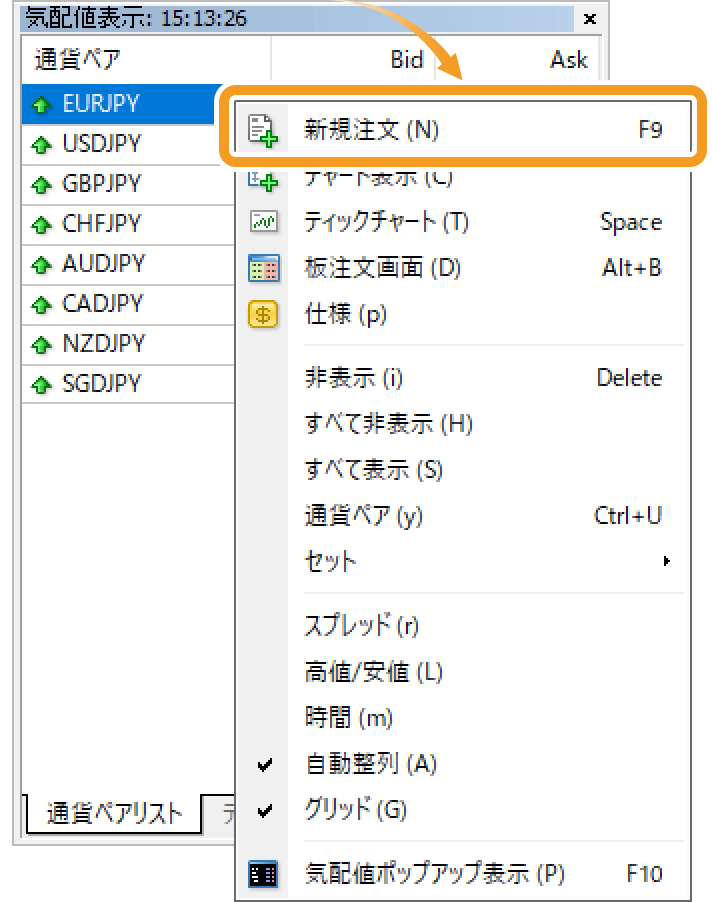
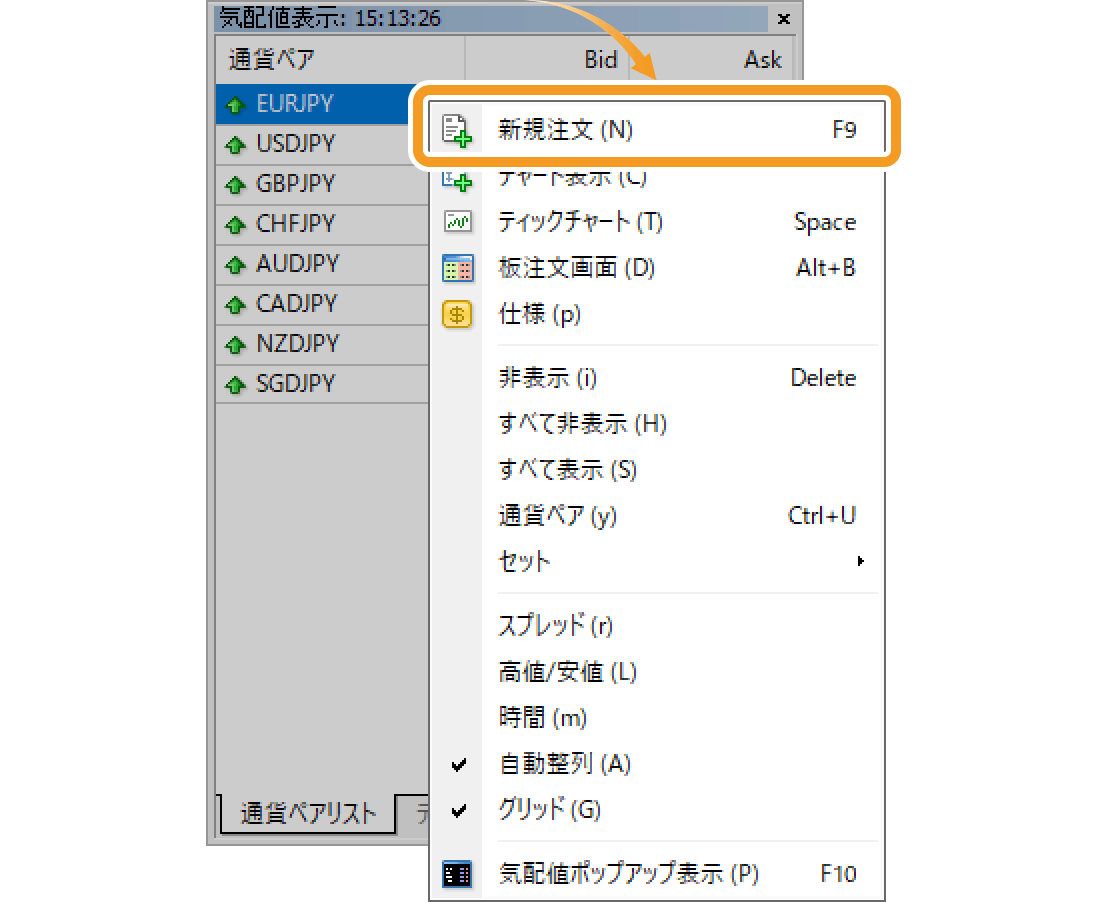
ショートカットキー操作で新規注文画面を表示する方法
キーボードのファンクションキー「F9」を押します。
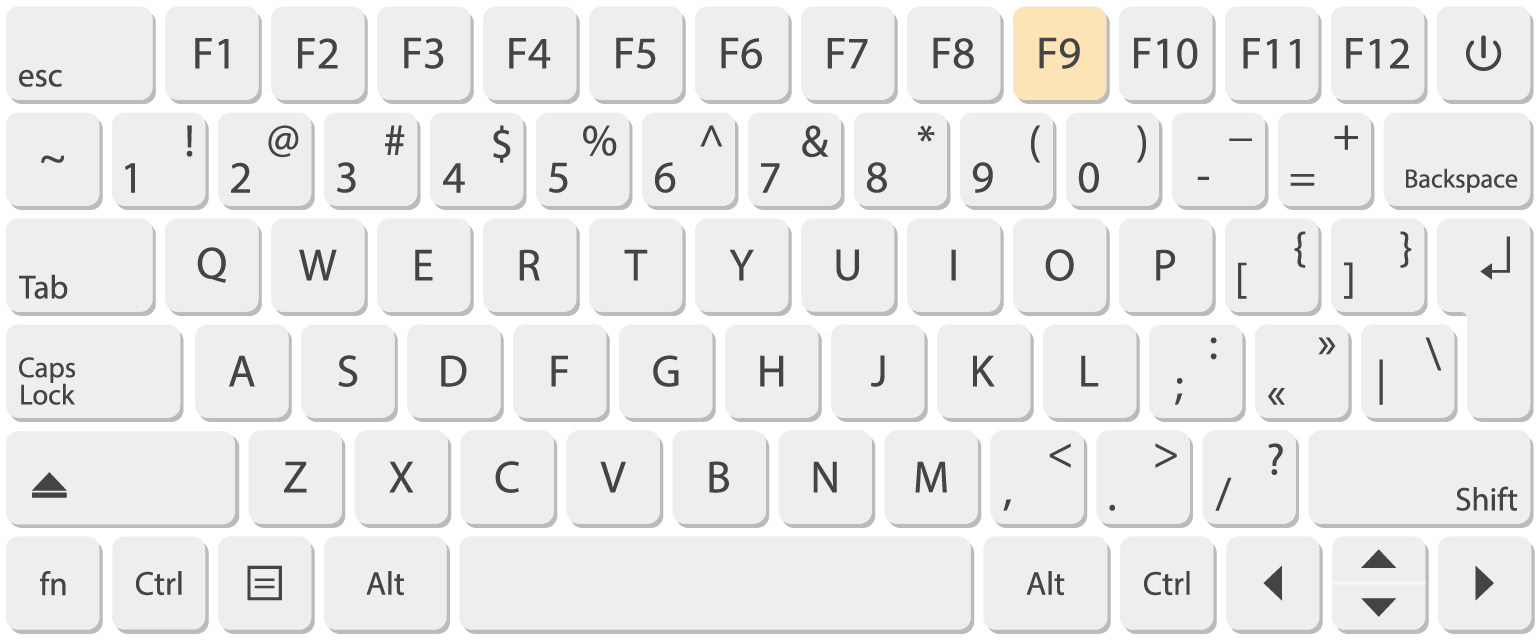
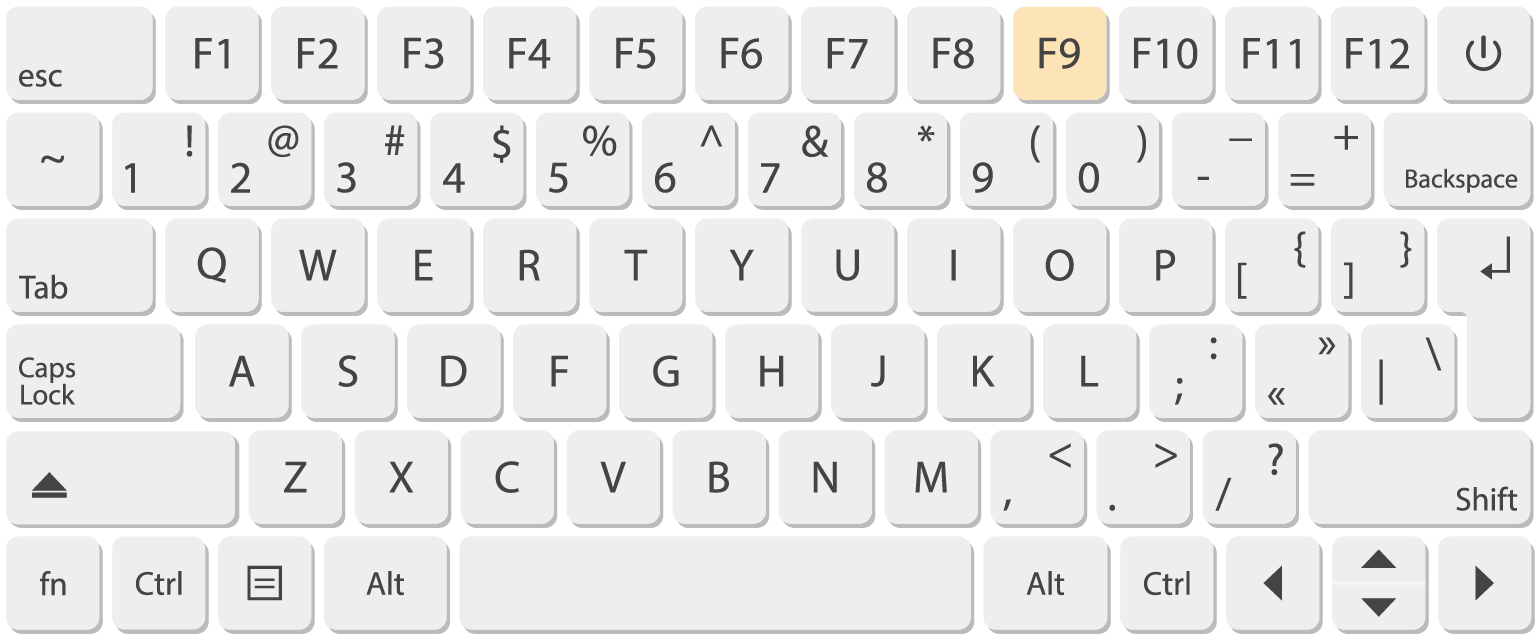
手順2
新規注文画面が表示されます。


動画
手順1
MT5の新規注文画面は、「ツールバー」「メニューバー」「チャート上」「気配値表示欄」「ショートカットキー」から表示させられます。
ツールバーから新規注文画面を表示する方法
ツールバーの「新規注文」ボタンをクリックします。

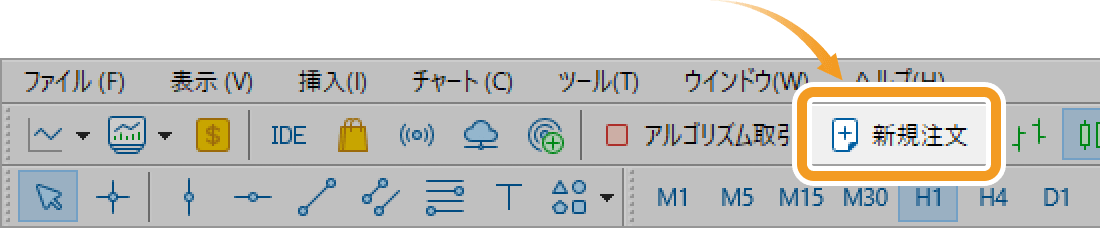
メニューバーから新規注文画面を表示する方法
メニューバーの「ツール」をクリックし、「新規注文」を選択します。
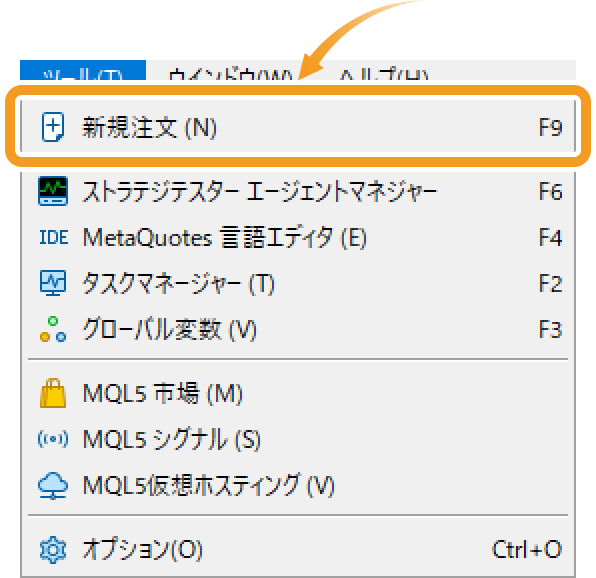
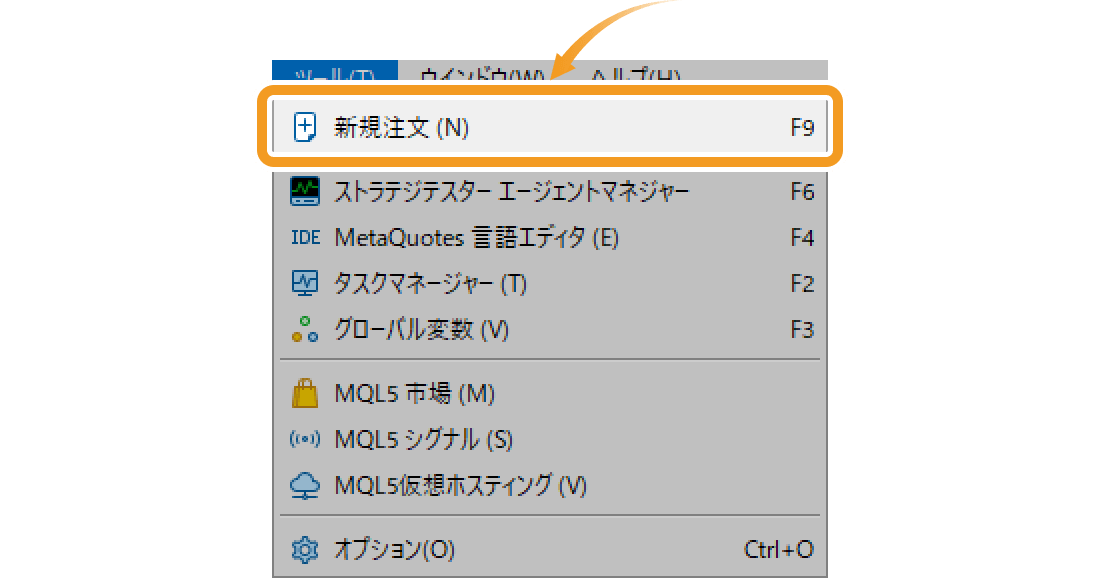
チャート上から新規注文画面を表示する方法
チャート上で右クリックし、「プライスボード」にマウスポインターを動かし、「新規注文」を選択します。
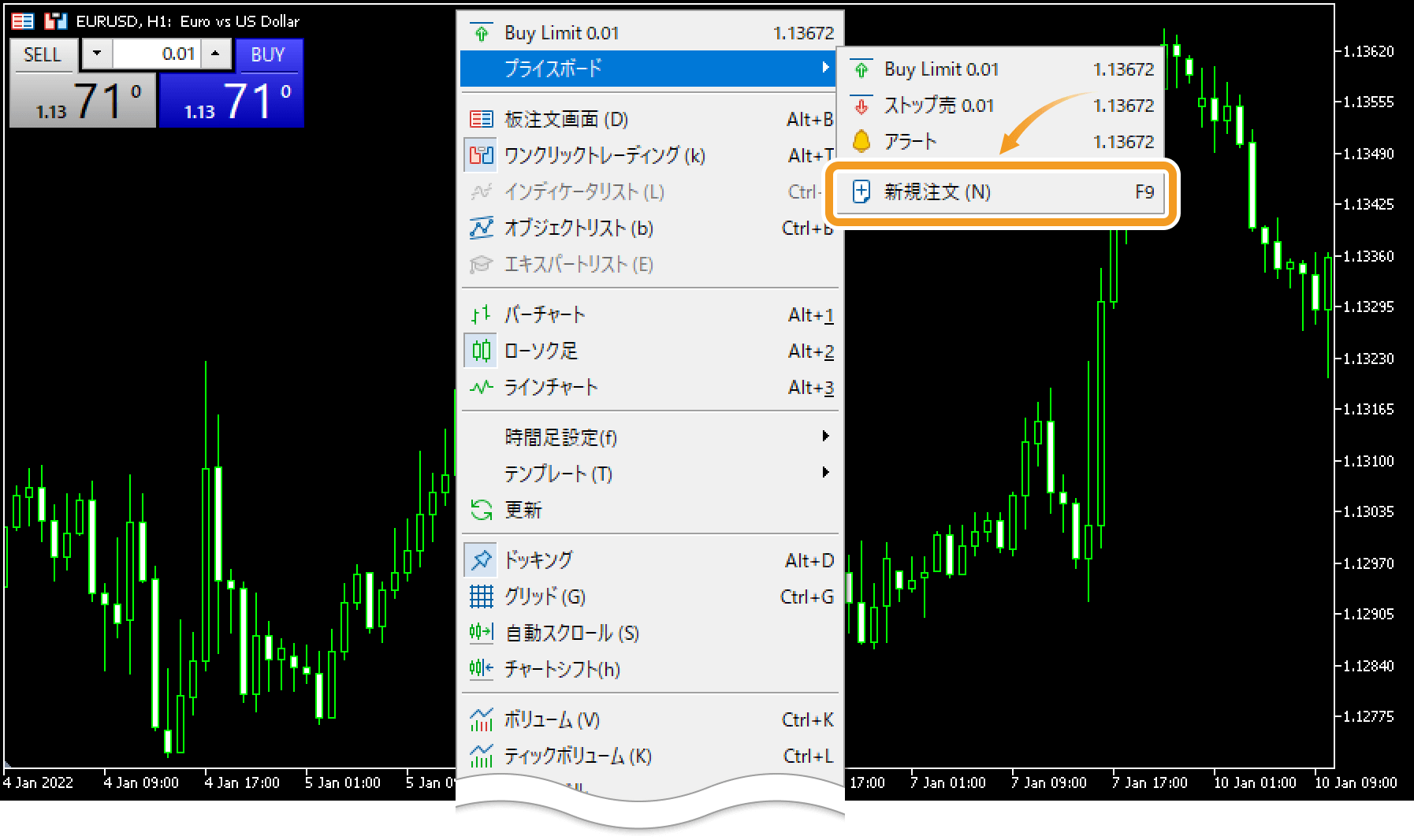
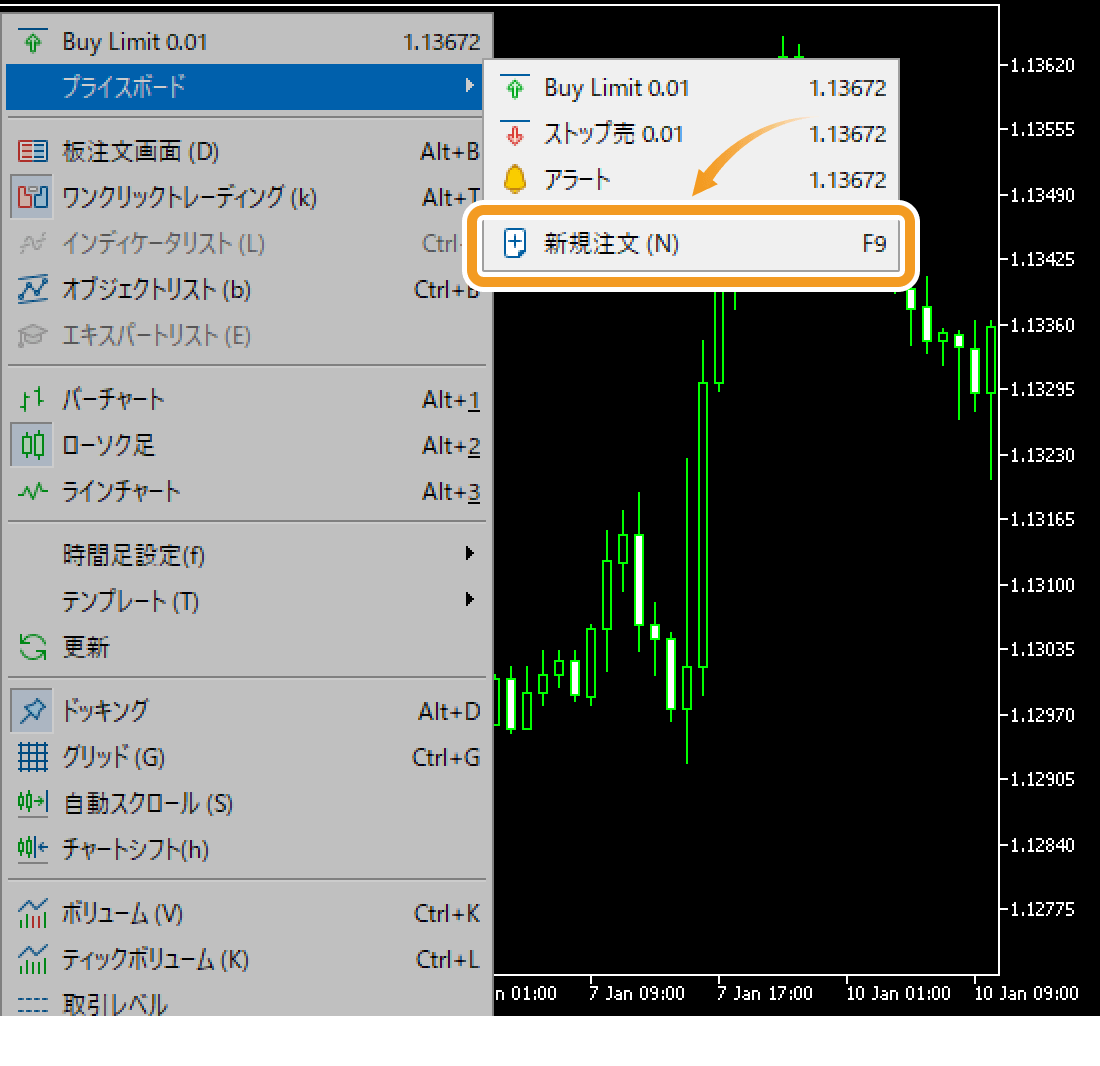
気配値表示から新規注文画面を表示する方法
気配値表示内にて、取引する銘柄をダブルクリックします。
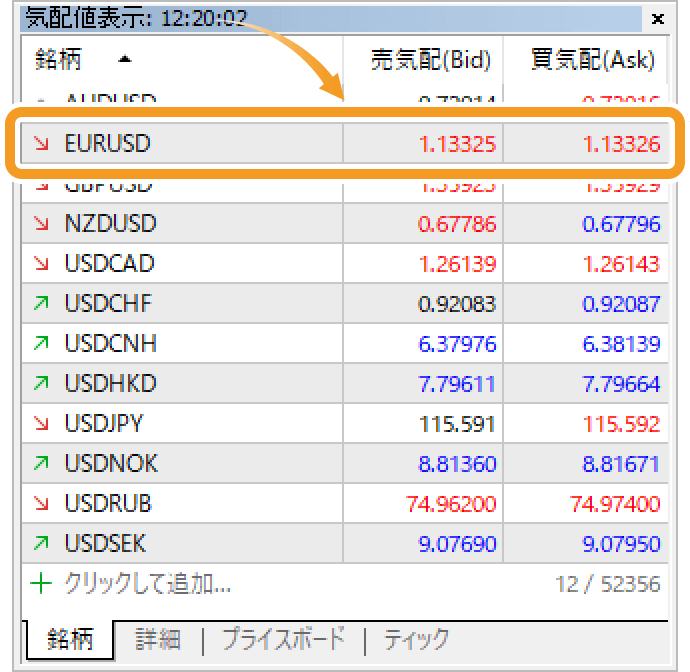
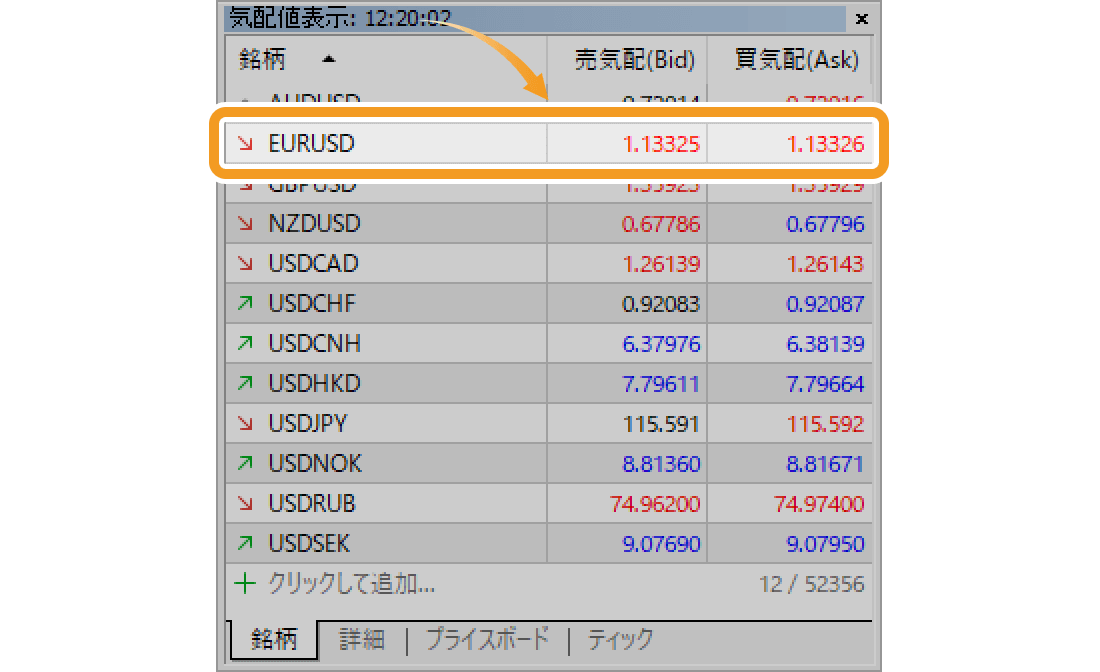
または、気配値表示内にて、取引する銘柄上で右クリックし、メニュー一覧から「新規注文」を選択します。
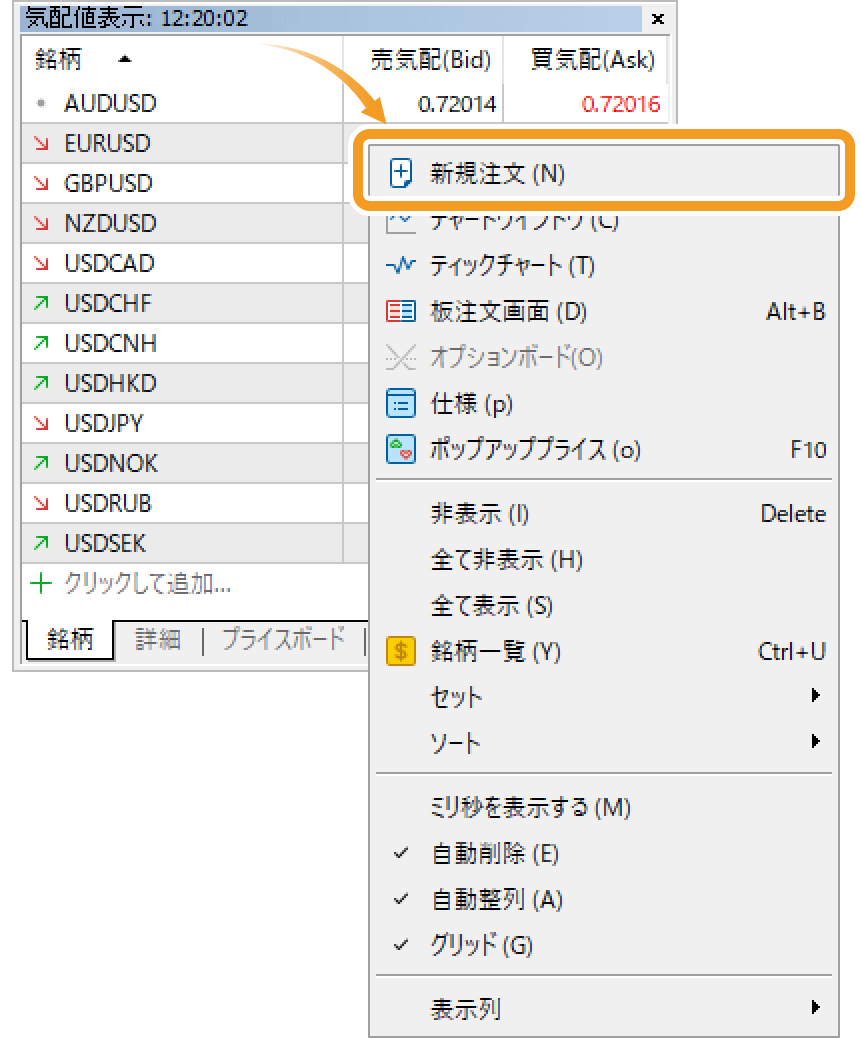
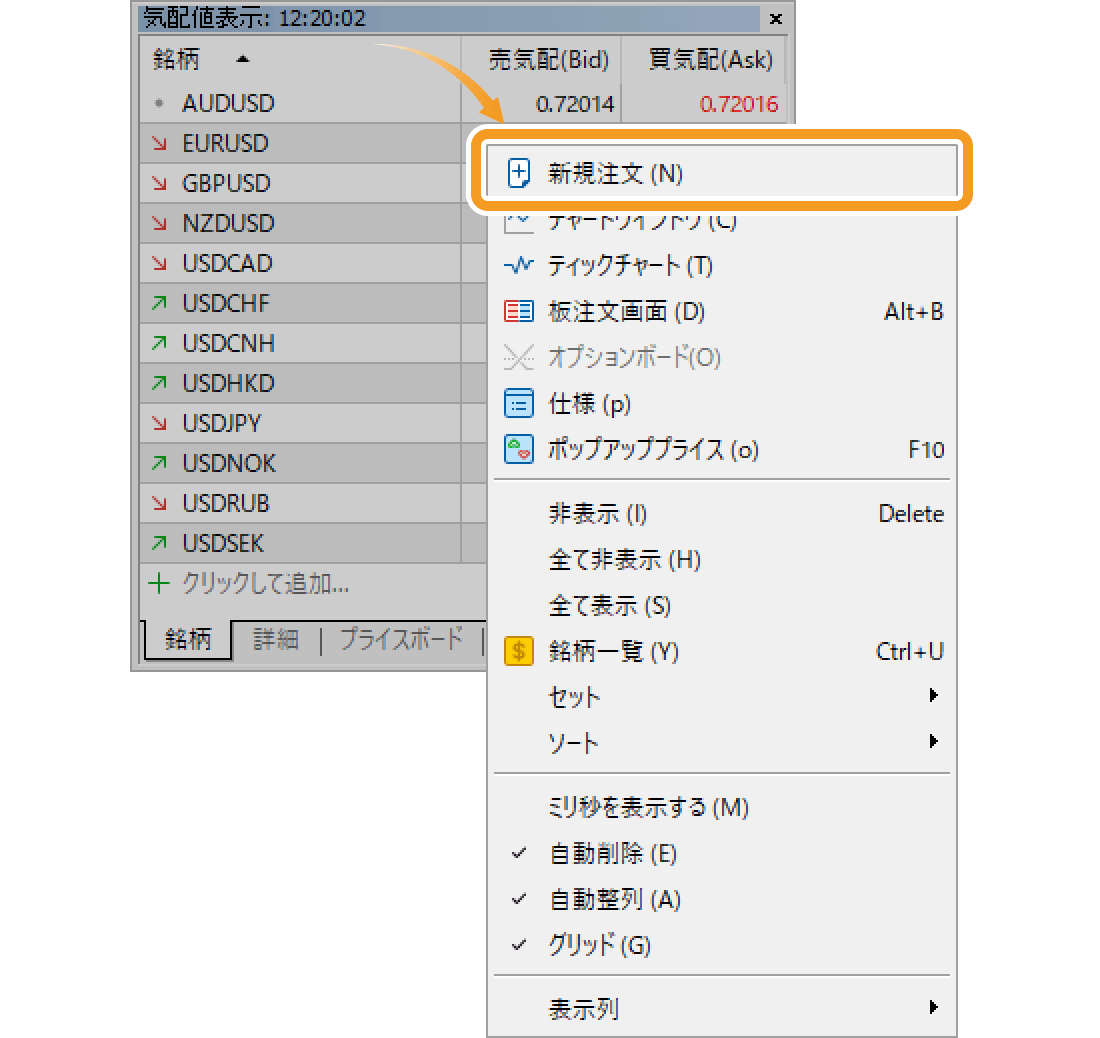
ショートカットキー操作で新規注文画面を表示する方法
キーボードのファンクションキー「F9」を押します。
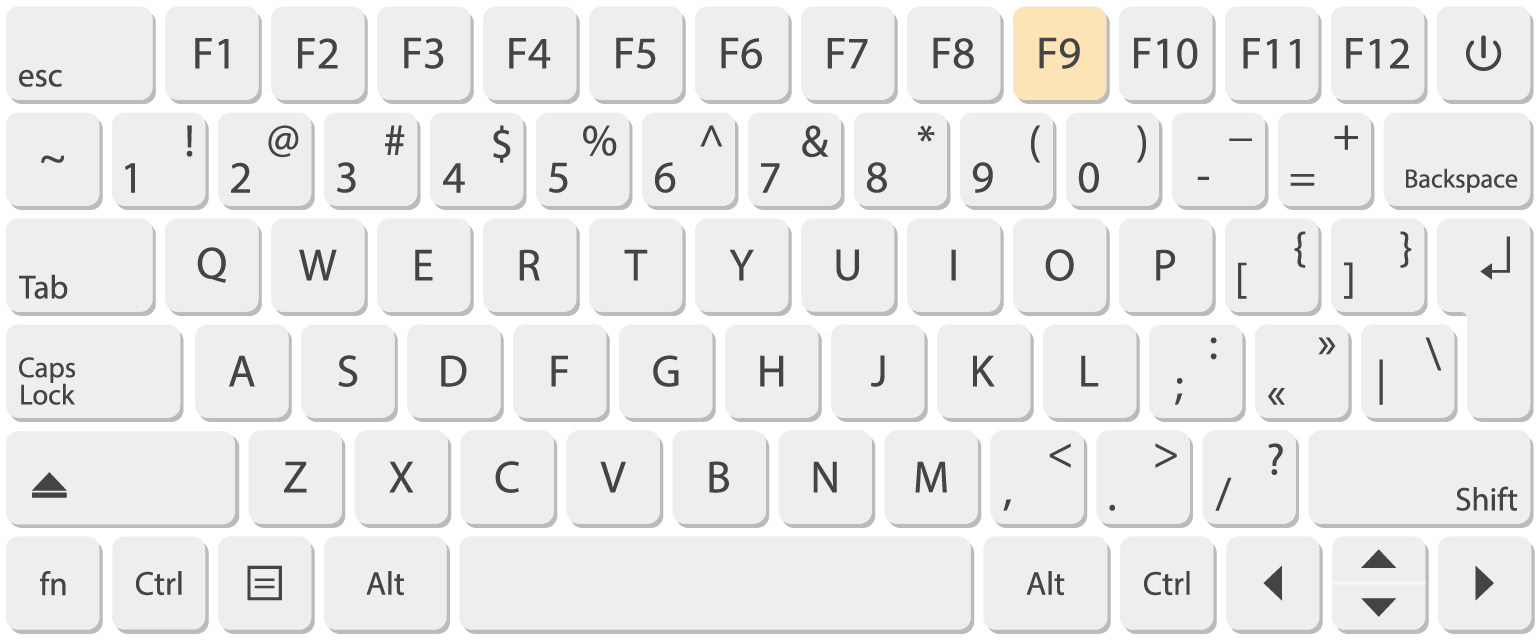
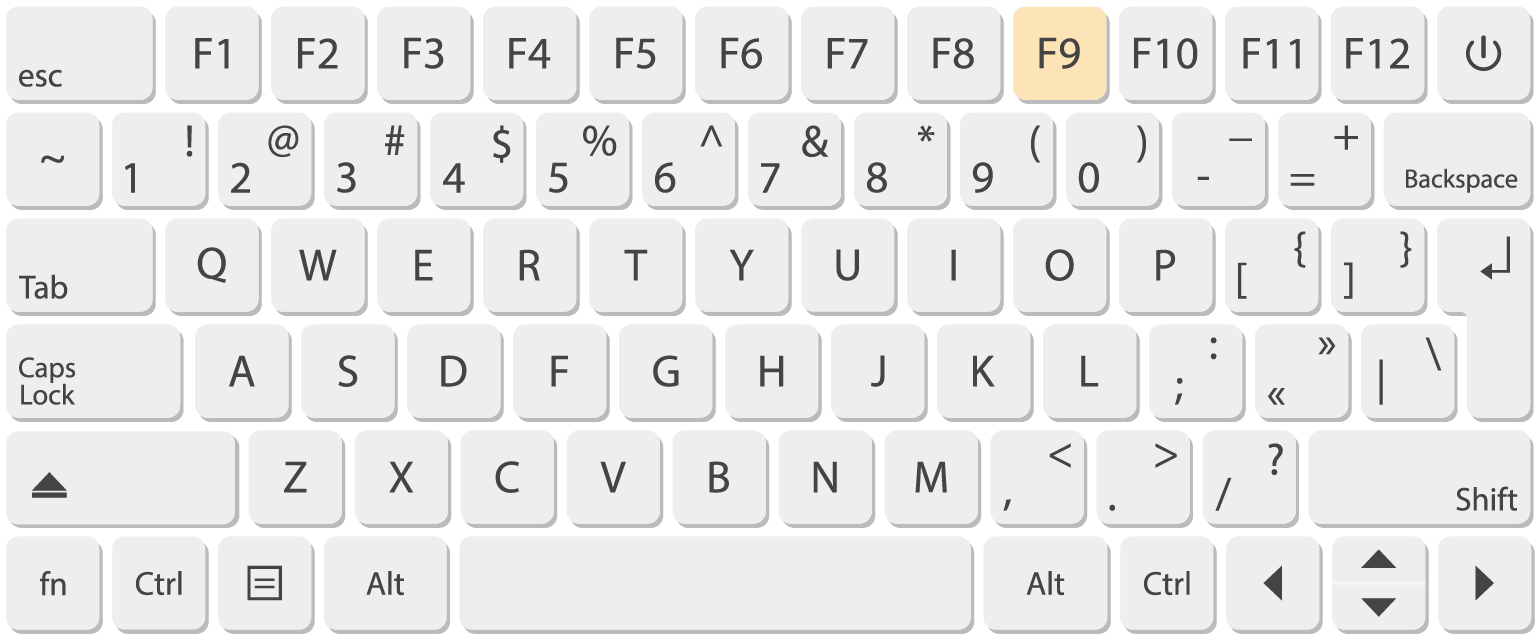
手順2
新規注文画面が表示されます。
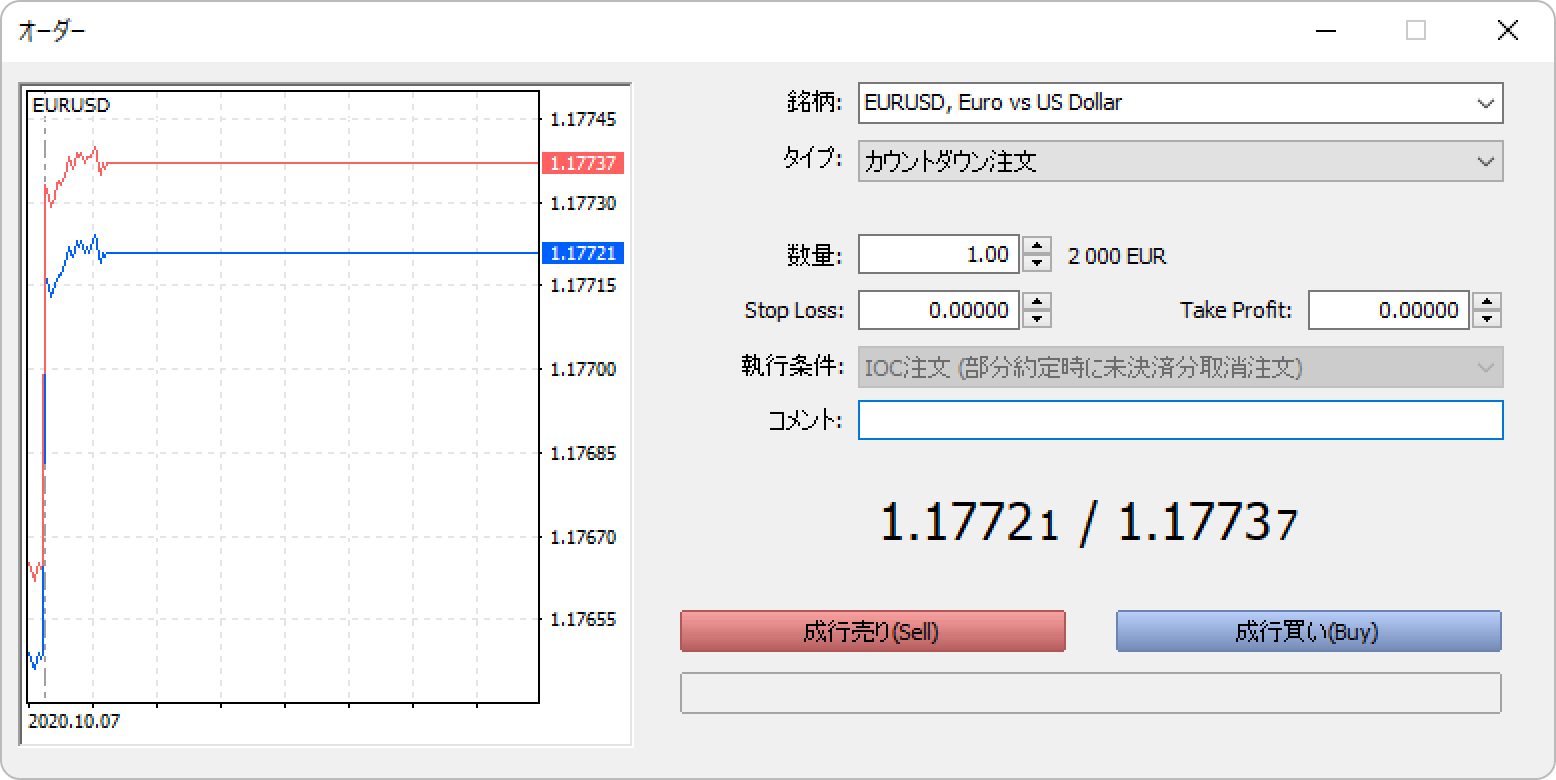
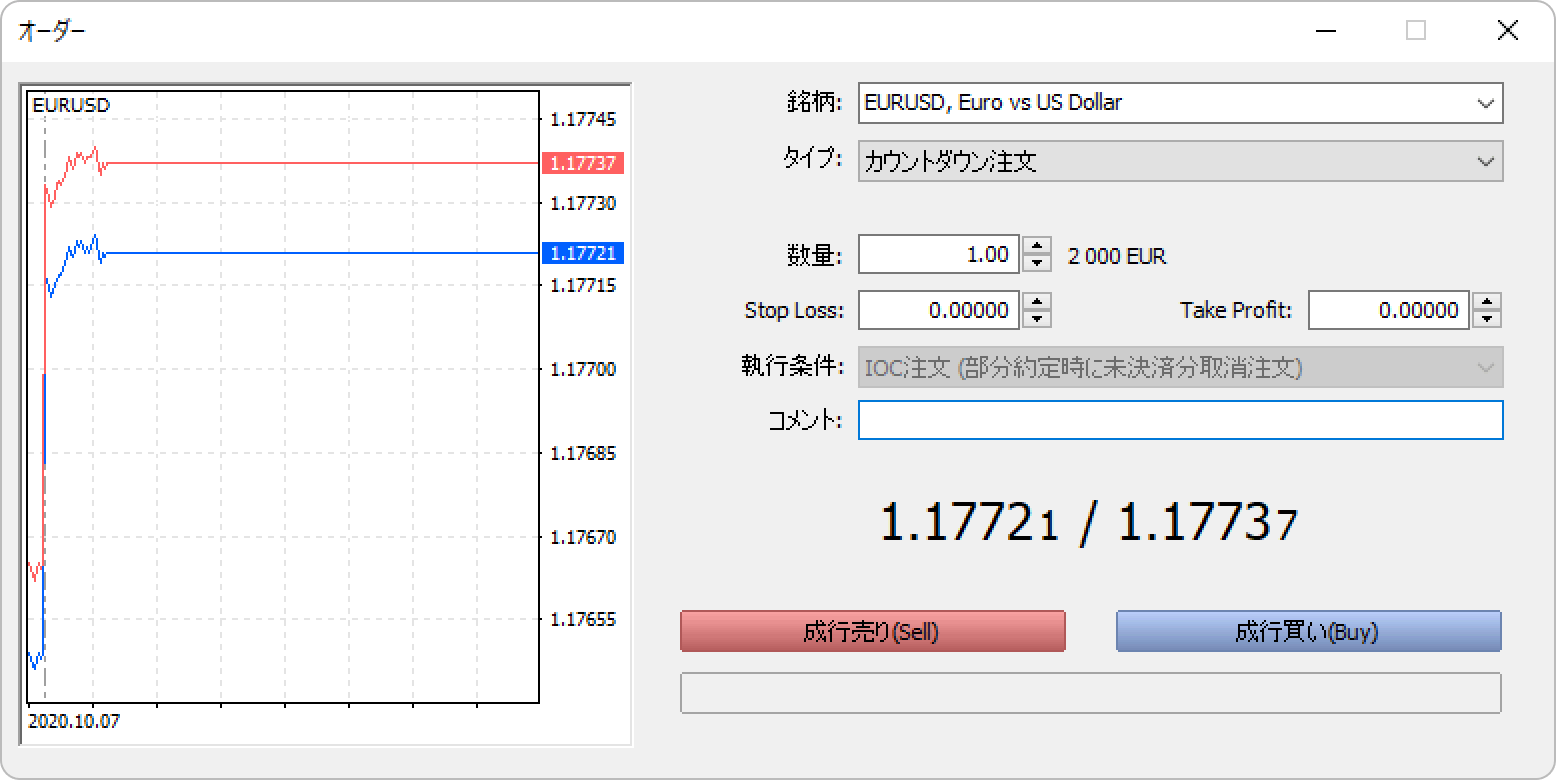
動画
この記事はお役に立ちましたか?
0人中0人がこの記事が役に立ったと言っています
貴重な意見をいただきありがとうございます。
FXONでは、このウェブサイトの機能向上とお客様の利便性を高めるためにクッキー使用しています。本ウェブサイトでは、当社だけではなく、お客様のご利用状況を追跡する事を目的とした第三者(広告主・ログ解析業者等)によるクッキーも含まれる可能性があります。 利用の方針

